感謝 Apple,遊戲變得更加輕鬆。 iPhone 或 iPad 上的一項隱藏功能讓你更容易打敗你似乎無法打敗的關卡或對手,它甚至可以幫助你更快地學習玩新遊戲。
Apple 的秘密對抗具有挑戰性的水平和看似不可戰勝的朋友和敵人的武器需要更新的軟件。因此,您至少需要 iOS 16 或 iPadOS 16 才能利用它的力量並通過欺騙進入排行榜。是的,沒錯,很多人會認為這個功能作弊,而且在大多數情況下,他們是對的。但是,當您卡在一個關卡上、無法打敗那個煩人的傲慢對手,或者想要真正在 gank 攻擊中倖存下來時,偶爾獲得一點幫助是可以的。
Buddy Controller,該功能問題,可以被認為是一種輔助功能,但您不會在輔助功能設置中找到它。正確配置後,它將兩個獨立的藍牙遊戲控制器的輸入組合成一個玩家。這讓兩個人可以作為一個玩家同時玩任何支持外部控制器的 iOS 或 iPadOS 遊戲。它適用於平台遊戲、第一人稱射擊遊戲、大逃殺 — 幾乎所有內容。
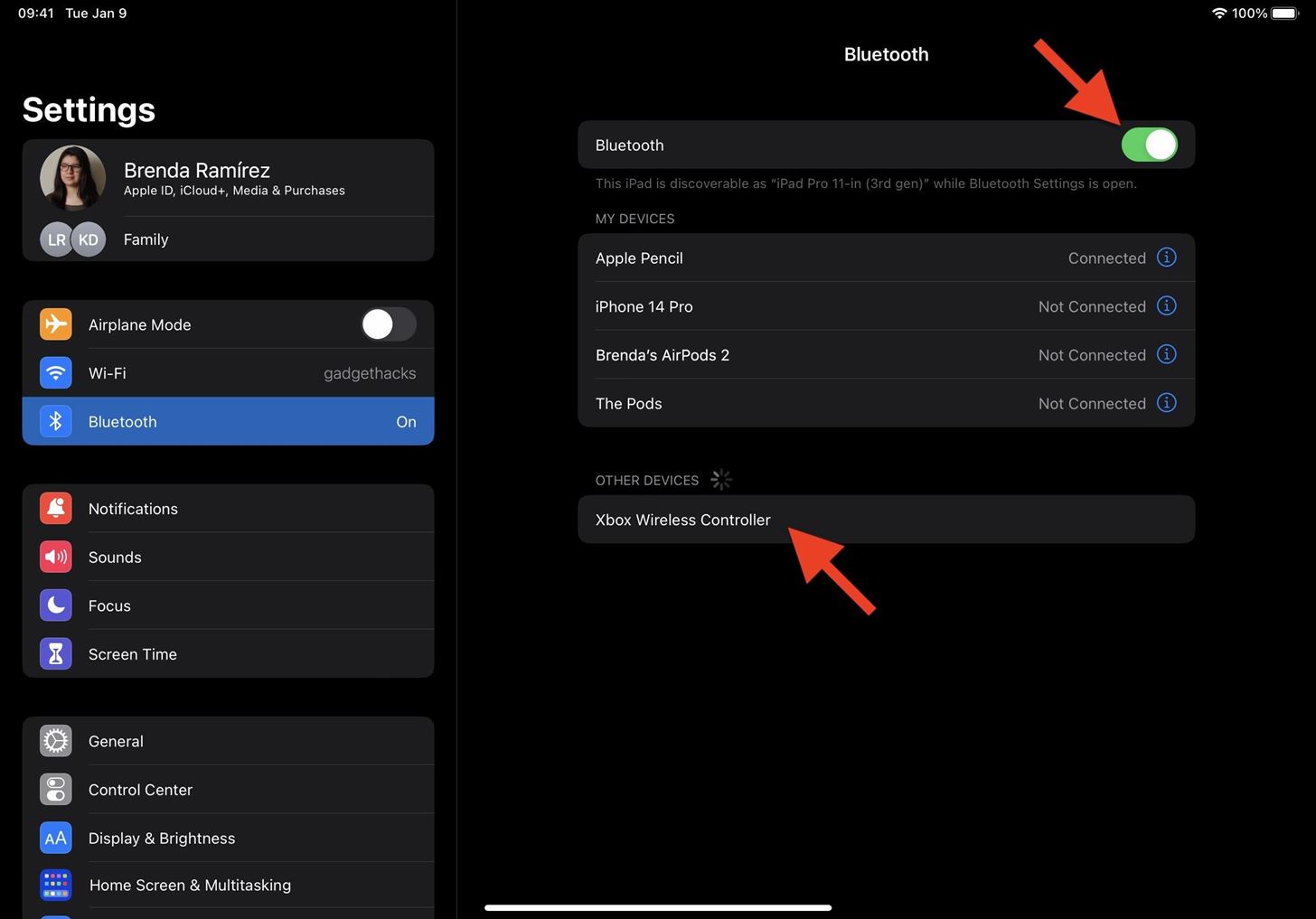
讓我們來設置您的遊戲控制器並將它們與 Buddy Controller 功能聯繫起來。雖然我們展示了適用於 iPhone 和 iPad 的過程,但 Buddy Controller 也可用於 Apple TV(tvOS 16 或更高版本)和 Mac(macOS Ventura 13 或更高版本)。
第 1 步:配對您的遊戲控制器
要配對您的遊戲控制器,請打開您的 iPhone 或 iPad 上的“設置”應用,選擇“藍牙”並確保它已開啟。然後,將您的遊戲控制器置於配對模式,這會因品牌和型號而異。 (請跳至本文底部查看兼容控制器的小列表。)以下是一些配對示例:
Nintendo Switch Joy-Con 控制器:左右控制器打開或關閉,按住每個同步按鈕,直到燈光開始來回跳動。 PlayStation 控制器:在控制器關閉的情況下,同時按住創建或共享按鈕和 PS 按鈕,直到燈條閃爍。 Xbox 控制器:打開控制器,按住配對按鈕 — ((( — 充電端口附近。MFi 控制器:打開控制器,按下配對按鈕直到控制器上的一個或多個指示燈開始閃爍。這是一般過程。有些可能有更複雜的配對過程。
然後您的 iPhone 或 iPad 可以發現控制器,它應該出現在“其他設備”標題下“我的設備”部分。點擊其名稱繼續。
您可能會收到藍牙配對請求提示,說明控制器想要與您的 iPhone 或 iPad 配對;點擊“配對”繼續。
控制器現在應該作為已連接的附件出現在“我的設備”下。一些控制器允許您更改它們的名稱以便更容易識別,這在以下情況下會派上用場您有兩個相同型號的連接。如果您想更改名稱,請點擊信息 (i) 按鈕,然後執行此操作。
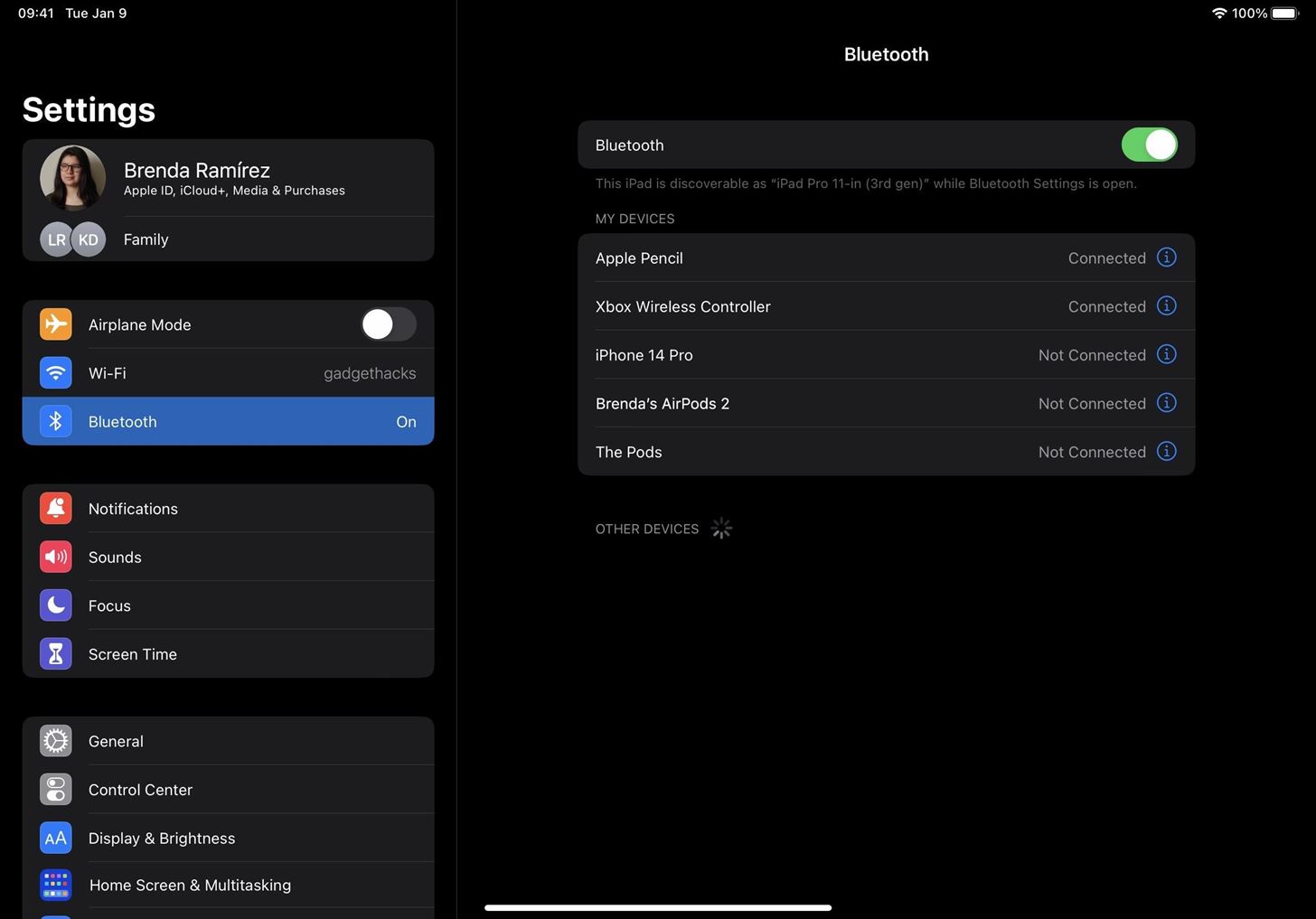
為你的另一個重複配對過程控制器或控制器。
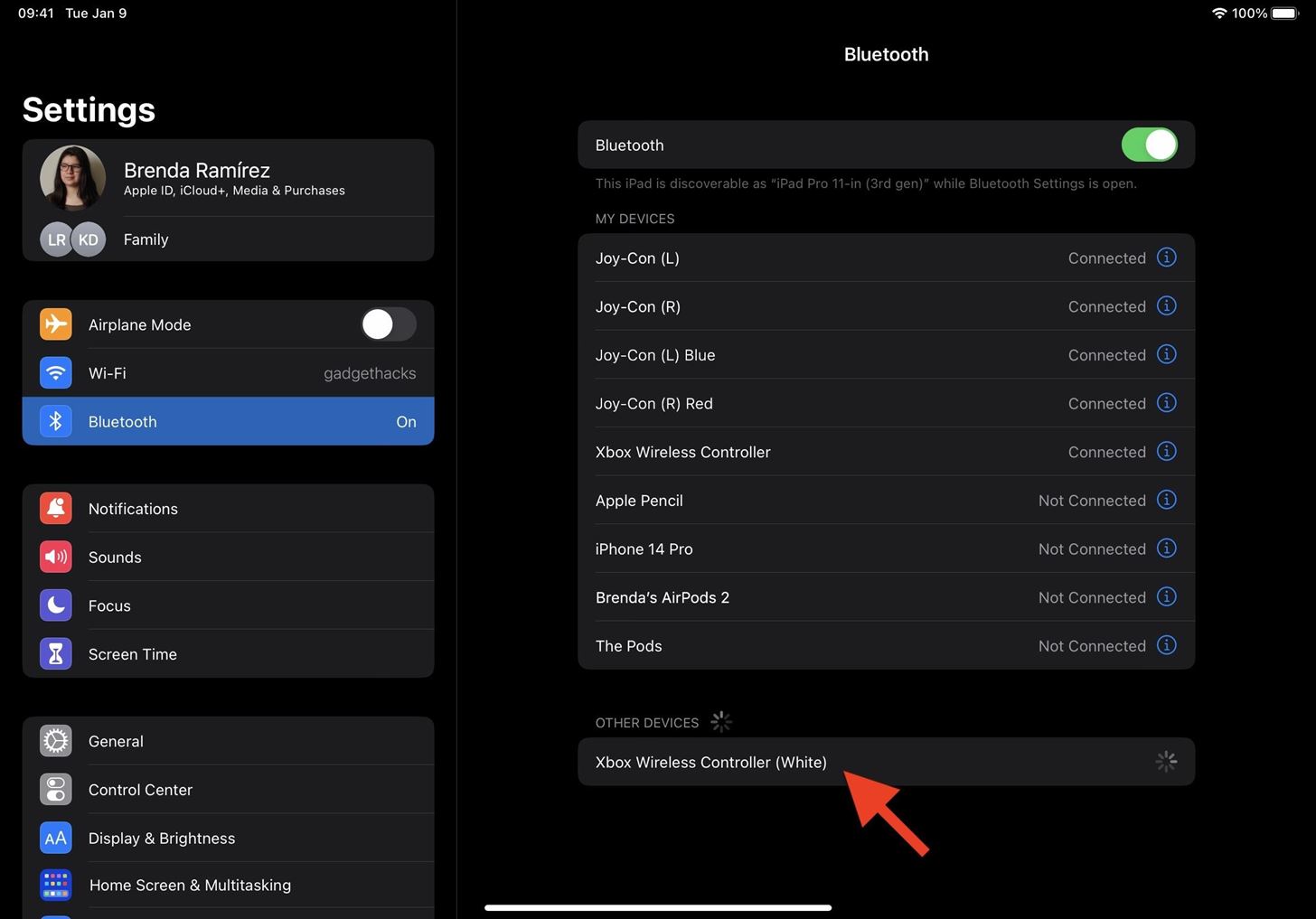
第 2 步:將好友控制器連接在一起
連接遊戲控制器後,前往設置中的“常規”菜單,然後打開“遊戲控制器”子菜單。
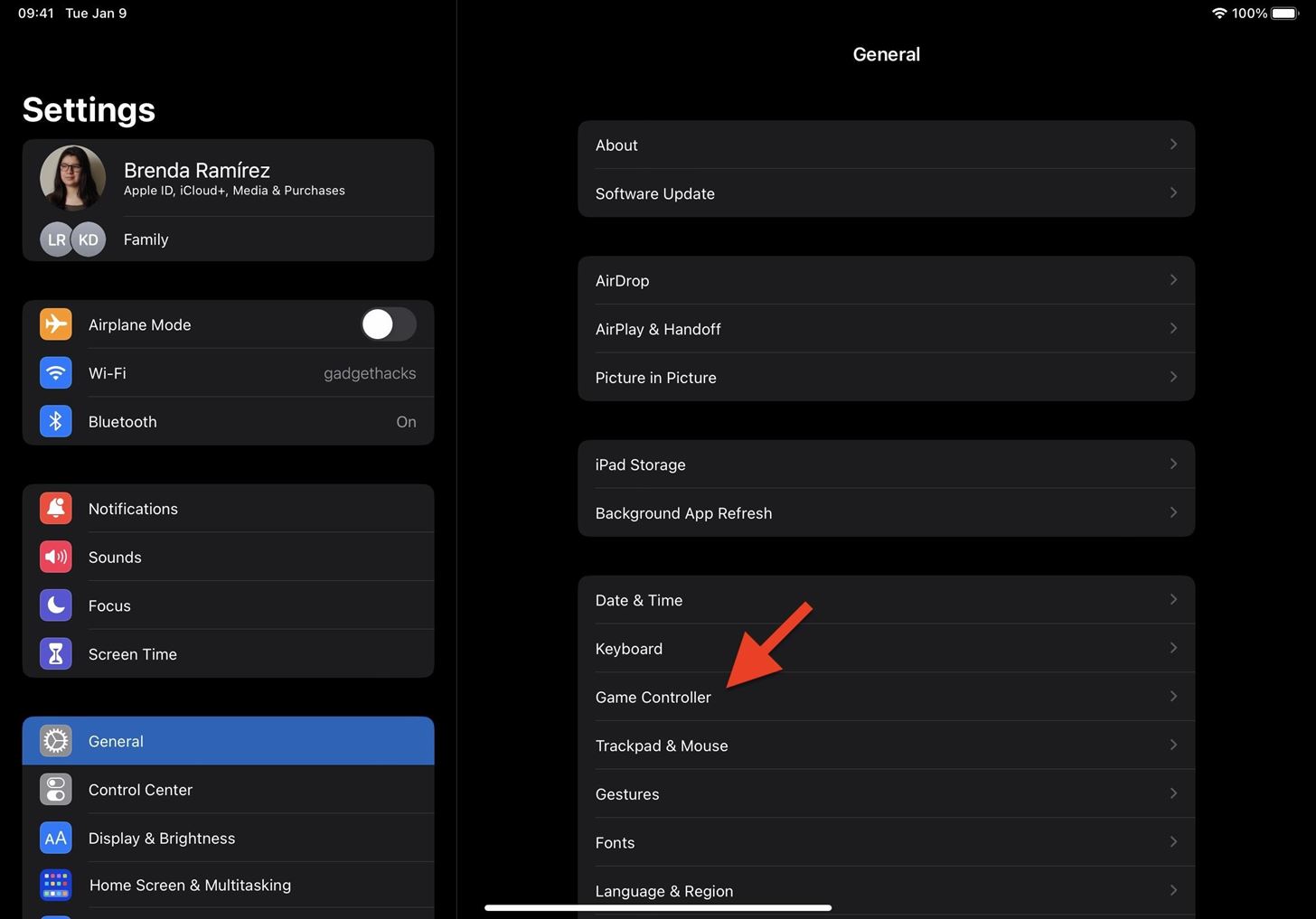
在這裡,您將看到所有連接的遊戲控制器。點擊“識別控制器”將使控制器發出嗡嗡聲,以便您知道它是哪一個,如果您尚未自定義設備名稱,這將是最有幫助的。在底部,您會看到新的 Buddy Controller 部分。點擊“鏈接控制器”繼續。
如果您使用的是 Nintendo Joy-Con 控制器,則不能將 iPhone 或 iPad 上的左右兩個控制器用作單獨的控制器——您需要兩個設置為同一個玩家一起玩。 Joy-Cons 在技術上還不兼容 Buddy Controller,因此您可能看不到“Link Controllers”選項。但是,我們能夠同時玩兩套遊戲。稍後會詳細介紹。
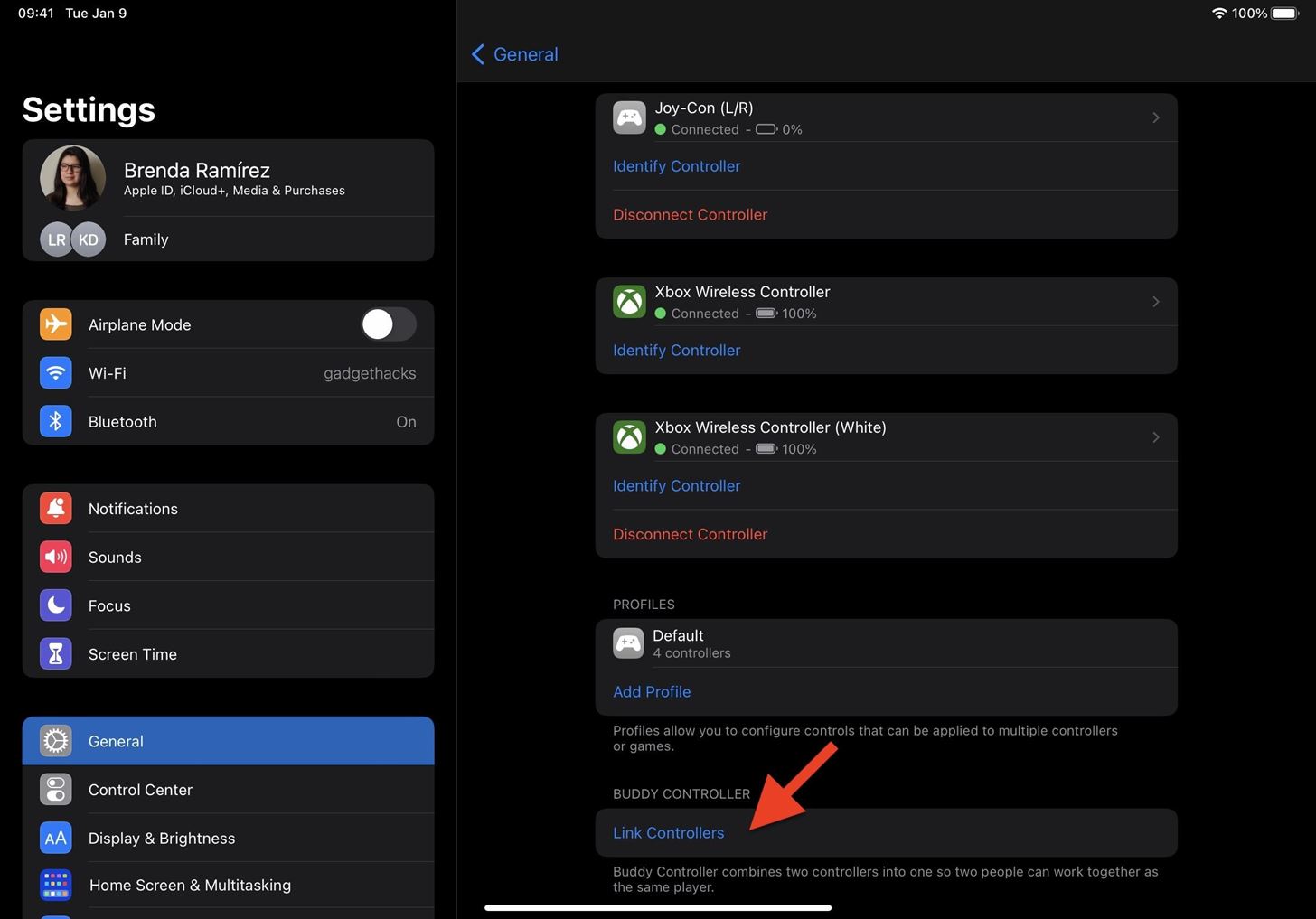
接下來,選擇您將使用的遊戲控制器。一個控制器將成為主要玩家,而另一個將成為夥伴。如有必要,請點擊控制器的名稱進行更改。
您在“遊戲控制器”子菜單上為控制器設置的任何自定義配置文件在使用好友控制器模式時將不適用。相反,他們將使用默認值。儘管如此,還是值得為自己玩遊戲時創建配置文件。它們允許您重新分配按鈕、搖桿、保險槓、手勢等的職責,讓遊戲更加舒適。這樣做還可以讓您在默認配置不是最佳配置時針對不同的遊戲調整控制器。
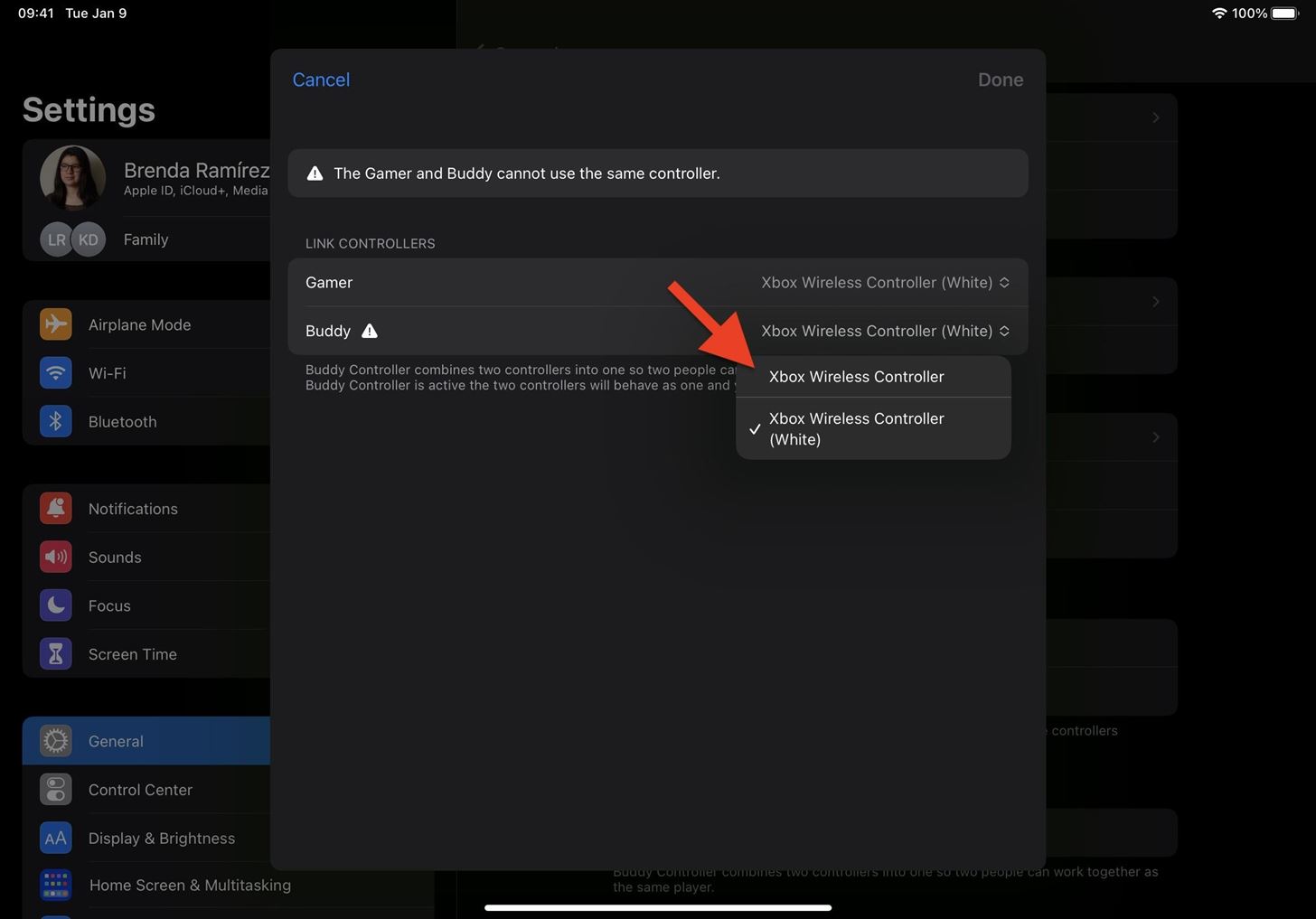
選擇控制器後,點擊“完成。”
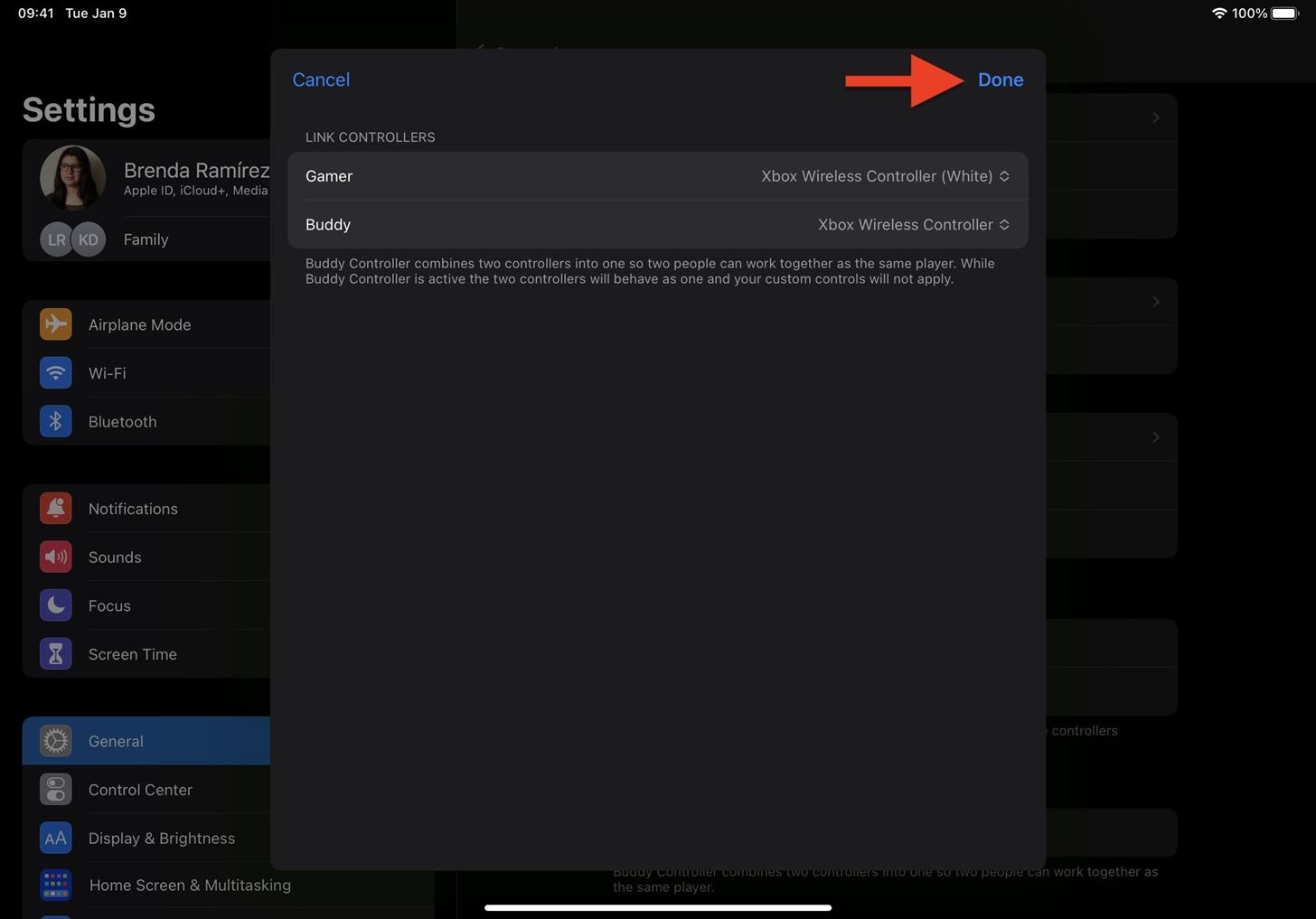
在“遊戲控制器”子菜單上,您現在應該會在好友控制器部分看到您的鏈接控制器。較大的名稱是主控制器,而其潛台詞是夥伴。
只要夥伴對中的兩個控制器都已連接並處於活動狀態,您就會在活動組的菜單中看到一個新選項。它將被標記為“已連接”。兩個單獨的控制器的狀態將從“已連接”變為“已鏈接”。
您可以為不同的控制器組合創建多個 Buddy Controller 鏈接。如果您想刪除配對,請在其上向左滑動。
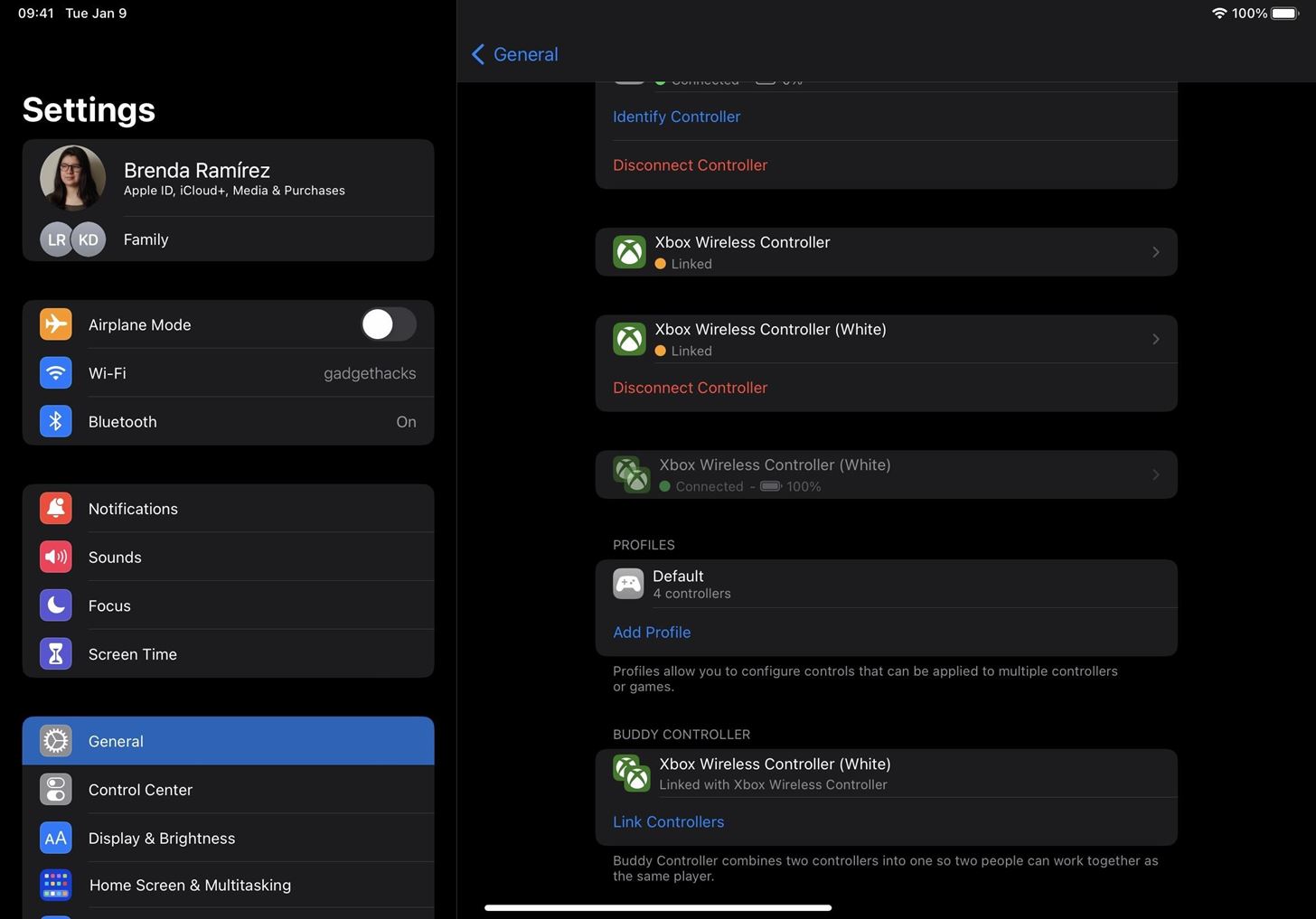
第 3 步:作為一個玩家一起玩遊戲
只要兩個遊戲控制器都處於活動狀態並已鏈接,它們應該會在進入支持控制器的遊戲後立即開始工作。並非所有遊戲都如此。您可以在 App Store 的列表 和 其他網站可能有更詳盡的目錄。如果您不知道,請打開您想要玩的遊戲,看看控制器是否可以控制任何東西。
我們測試了兩個 Xbox 無線控制器,它們在我們嘗試的所有遊戲中都能完美地協同工作。
兩套 Joy-Con 的情況不同。由於 Joy-Cons 沒有出現 Buddy Controller 選項,你會認為它不起作用。但是,在某些兼容遊戲中,我們可以作為一個玩家使用兩套遊戲進行遊戲,但不是全部。 使命召喚:移動(見下文)和

一些兼容的藍牙控制器
不要錯過:iPhone 截屏時需要開始使用的 7 個截屏秘訣
保留你的無需每月賬單即可安全連接。從新的 Gadget Hacks Shop 一次性購買,為您的所有設備終身訂閱 VPN Unlimited,並在沒有區域限制的情況下觀看 Hulu 或 Netflix,提高在公共網絡上瀏覽時的安全性,等等。
立即購買(80% 折扣)>
其他值得一試的優惠:
Brenda Ramirez/Gadget Hacks 的封面照片、屏幕截圖和 GIF